Как проверить сенсор на работоспособность: Как проверить состояние сенсорного экрана на своем Android смартфоне
Как проверить состояние сенсорного экрана на своем Android смартфоне
В смартфонах, сенсорные экраны являются чуть ли не основным компонентом. Поэтому вам стоит убедиться в его профпригодности перед покупкой — особенно если речь идет о бюджетных моделях, на которых производители всячески экономят — в конце концов, вы будете взаимодействовать с дисплеем постоянно.
Итак, вы хотите оценить сенсорный экран своего телефона по 10-бальной шкале? Убедиться, что все участки дисплея одинаково чувствительны? А что на счет чувствительности к давлению — нужно ли вам нажимать легонько или сильно, чтобы вызывать реакцию телефона? Не важно, намереваетесь вы приобрести новый телефон или хотите протестировать текущий, чтобы получить право на гарантийный ремонт, данное руководство поможет вам выявить проблем (если они имеют место).
КАК ПРОТЕСТИРОВАТЬ И НАЙТИ ПРОБЛЕМНЫЕ ТОЧКИ ЭКРАНА
Шаг #1
Прежде всего, вам нужно включить опции разработчики в меню Настроек.

Перейдите в Настройки > Об устройстве > нажмите на Номер Сборки 7 раз. Вы получите сообщение, что теперь вы стали разработчиком. Поскольку Опции Разработчика стали доступны, меня не исчезнет. Вместо этого вы получите доступ к еще одному MultiTouch Test для тестирования вашего сенсорного экрана.
Шаг #2
Теперь вы разработчик. Перейдите в Главное меню и найдите опции для Разработчиков.

Оказавшись внутри, прокрутить скролл вниз, пока не найдете меню — Ввод, затем выберите пункт — Показывать место указателя. Оно показывает прикосновения. Вы сразу увидите в верхней части экрана строку состояния с различного рода данными. А палец при прикосновении к экрану будет окружать серый круг.
Шаг #3

Из опыта, пользователи чаще всего жалуются на сенсорные функции на смартфонах. Возможно, они были просто введены в заблуждение рекламой и купленное устройство вовсе не такое шустрое и функциональное. Однако всегда остается шанс, что устройство имеет заводские дефекты. Данный тест всего в несколько касаний (например, масштабирование, панорама и другие) позволяет проверить, есть ли у устройства технические проблемы.
С нашей панелью наверху вы можете легко это проверить. Самые левые значения (P: 0/1 по умолчанию) показывают, сколько точек сенсорный экран читает в один момент времени. Если ваш девайс имеет сенсорный экран в 10-точек, телефон распознает их все. Попробуйте проверить это, дотронувшись до экрана всеми десятью пальцами (это нужно сделать именно подушечками пальцев, а не ногтями). Если устройство распознает 10 из 10 (при условии, что в спецификации устройства указан 10-точечный сенсорный экран), то вы можете выдохнуть спокойно — ваш девайс в порядке. Вы даже можете увидеть следы от ваших пальцев, которые остаются на экране. Если же значения меньше десяти, то вы можете связаться с производителем или ритейлером, который продал вам гаджет. Однако вы должны иметь в виду, что программное обеспечение также может быть виновным в данной ошибке.
Шаг #4

Следующий шаг, который вам предстоит сделать — это проверить, действительно ли сенсорный экран хорошо реагирует на прикосновения на углах и в нижней части экрана (а это, между прочим, самая популярная проблема у бюджетных девайсов).
Вспомните вышеупомянутые действия, просто попытайтесь нажать и сдвинуть пальцами по проблемным зонам. Начинайте с легкого давления и снижайте его постепенно. Вы заметите, что значение рядом с Prs (второе с конца, если смотреть слева направо) начнут колебаться, поскольку вы изменяете силу нажатия. Сенсорные экраны низкого качества потребуют сильного давления, чтобы распознать штрихи в определенных частях экрана. Или же не распознают их вовсе. Если это так, то теперь вы знаете что делать — звоните продавцу или же откажитесь от покупки устройства (если вы еще только в магазине). Сенсорный экран хорошего качества распознает даже небольшое давление в 0.05.
Вот и все!
Надеемся, что вам наша статья показалась полезной.
Программы для тестирования тачскрина — описание
Тестируем сенсорный экран с помощью программ.
В случае, если тачскрин не работает, есть несколько способов исправления проблемы на программном уровне. При частичной неработоспособности сенсора понадобится скачать приложение Rebooter для быстрой перезагрузки устройства. При полном отсутствии ответа со стороны сенсора, можно попробовать извлечь батарею на несколько минут. Если это не принесло какого-либо результата, то понадобится проверка дисплея при помощи сторонних программ.
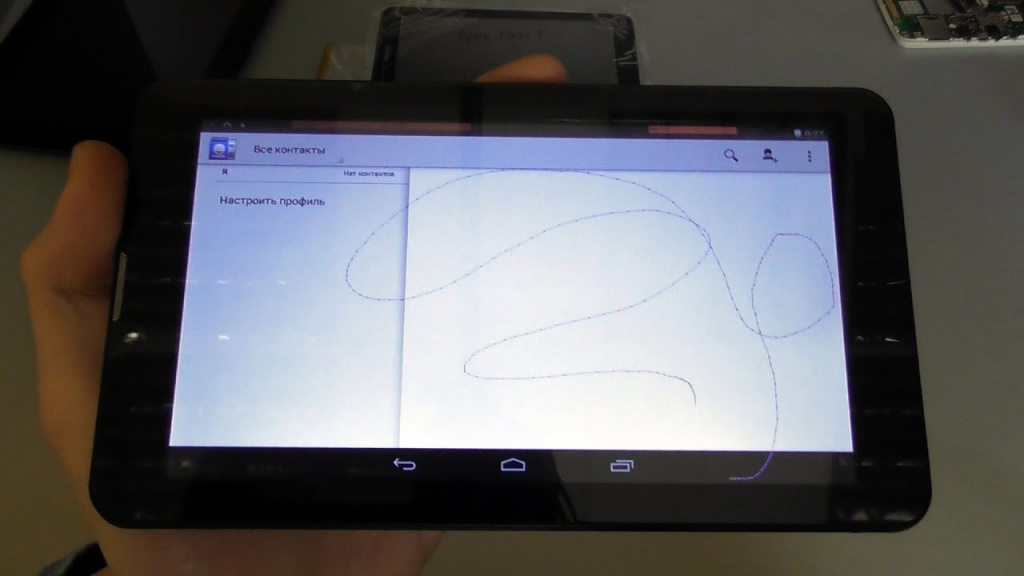
Программное решение проблем с тачскрином
Тест тачскрина можно выполнить при помощи специального приложения TouchScreenRepair. Функционал приложения направлен на проведение всех необходимых тестов и выдачи отчета об неиспользуемых фрагментах экрана, низкой точности и потере чувствительности смартфона. Более того, с его помощью становится возможным изменение ориентиров экрана: достаточно будет выбрать участок экрана, который будет отвечать за реакцию экрана с другой части дисплея.
Существует ещё несколько способов тестирования работоспособности экрана. Тесты TSP Dot Mode и TSP Grid Mode выполняются при помощи инженерного меню. С этой целью достаточно будет набрать сервисный код. Разные производители и модели телефонов используют разный код. За счет позиции TSP Dot Mode возможны проверки дисплея в точечном режиме: после прикосновения к дисплею должен отобразиться крестик. TSP Grid Mode предполагает использование режима «сетки»:
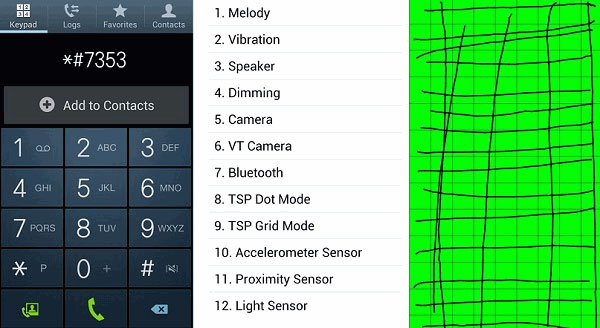
-
на экране возникают прямоугольные части; -
для каждого конкретного прямоугольника характерен определенный цвет, который меняется при возникновении реакции на прикосновение; -
в нерабочей части дисплейный модуль для смартфона не поменяет цвет.
Разработчики не советуют заниматься самостоятельным ремонтом телефона, так как представленная процедура требует наличие определенных знаний и опыта.

Тестирование дисплея
Путем «простукивания» по периметру экрана можно протестировать работоспособность дисплея. Следует учитывать, что для такого способа не понадобится устанавливать какие-либо программы или осуществлять прочие сложные манипуляции. Достаточно будет аккуратных нажатий пальцем по всей поверхности дисплея. В проблемных зонах, сразу будут обнаружены неисправности экрана.
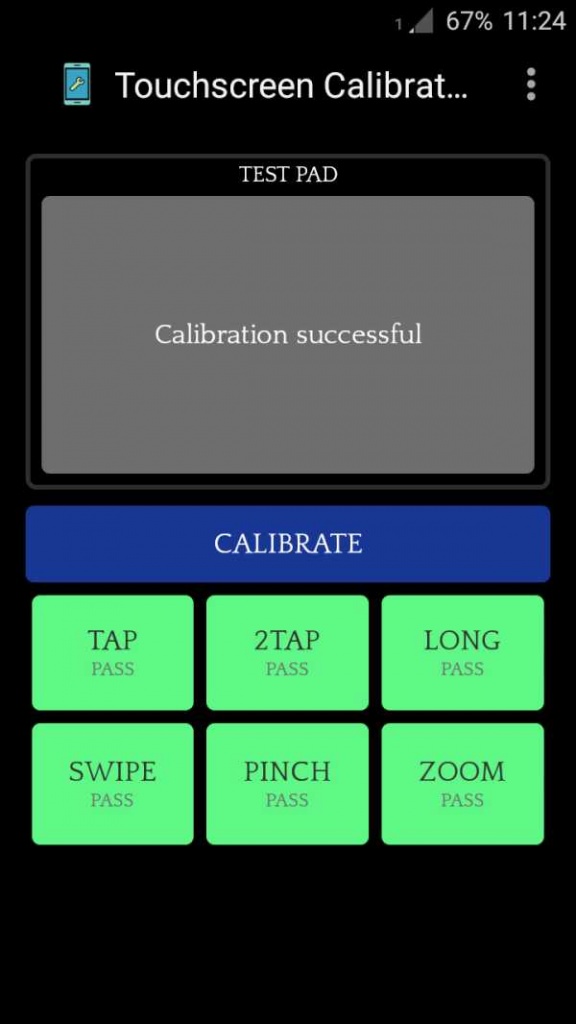
Начать тестирование следует с небольшого давления и далее должно последовать постепенное усиление контакта. После этого понадобится осуществить плавное уменьшение нажатия. На следующем этапе можно будет запустить клавиатуру и проверить работоспособность каждой клавиши. Альтернативой запуска клавиатуры может послужить перемещение ярлыков по всему экрану. Особое внимание следует обратить на то, какая чувствительность на каждом участке дисплея.
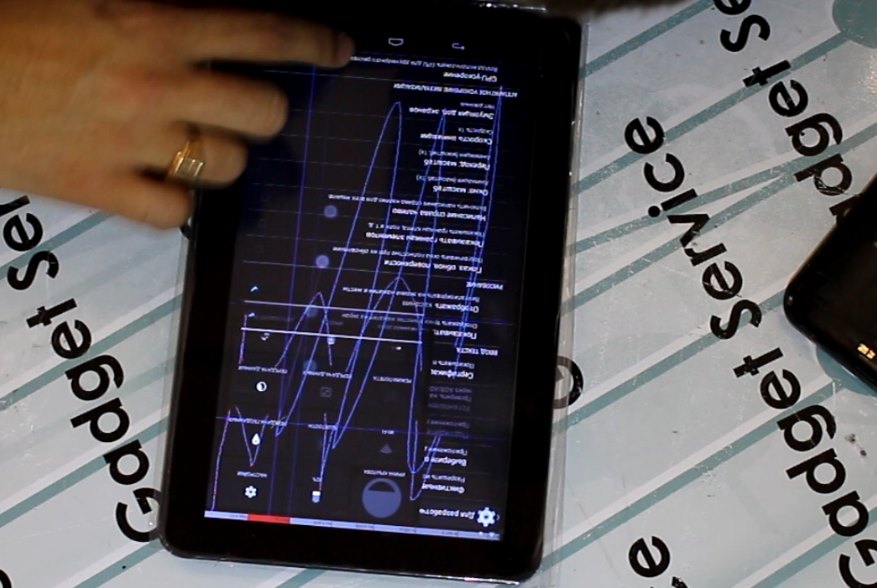
Чувствительность тачскрина может зависеть одновременно от множества факторов: это могут быть как механические повреждения, так и сбои в программном обеспечении. В большинстве случаев, исправить ситуацию можно самостоятельно, только понадобится четко придерживаться определенных инструкций и использовать качественные запчасти для мобильных.
Битые пиксели на телефоне: как проверить сенсор или тачскрин
Как проверить сенсор на андроиде объясняем в этом разделе. Экраны современных устройств состоят из множества крохотных пикселей. Отказ некоторых из них может быть не только результатом неправильной эксплуатации, но и браками заводского производства. Увы, нормативные документы компаний-производителей чаще всего включают в себя информацию о том, что некоторое количество неисправных пикселей допустимо, работе гаджета не мешает, «производственной травмой» не является и не подлежит гарантийному ремонту. Компании, разрабатывающие дорогостоящую технику флагманских моделей могут не вписывать подобных ремарок, а значит борьба за ремонт по гарантии может привести к успеху. Все решается конкретным случаем, однако лучше всего определить наличие битых пикселей непосредственно при выборе товара.

- Сделайте два простых фото – любой белой поверхности и любой черной. При просмотре полностью черного снимка на экране не должно быть светлых точек, при рассмотрении белой фотографии – наоборот. Эта проверка носит грубый характер, но некоторые неисправности пикселей может помочь обнаружить. Если в день покупки на Вас однотонная одежда (консультанты сетевых салонов тоже носят брендированные футболки), вы можете сделать и такую фотографию. Чем больше цветов вы проверите – тем вероятнее обнаружите битые пиксели, если они имеются.
- Перед походом в магазин запаситесь записывающим устройством с однотонными изображениями хорошего разрешения. Их можно создать самостоятельно в любом графическом редакторе путем заливки экрана. Пусть это будут разные цвета, чем больше – тем лучше. Попросите консультанта воспроизвести эти картинки на потенциальной покупке. Ищите выбивающиеся с общего тона точки, они, как и в предыдущем случае, сигнализируют о битых пикселях.
- Некоторые android-устройства после ввода команды *#0*# запускают режим тестирования. Клавиши с названиями цветов окрашивают дисплей в соответствующий оттенок. Принцип проверки аналогичен предыдущим.
- Если проделать все это по какой-то причине не разрешили (за сохранность гаджетов до момента покупки отвечает персонал магазина, причем премиальной частью заработной платы), просто перезагрузите телефон. Заставка включения часто бывает однотонная. Обратите внимание на выделяющиеся на общем фоне точки, нашли? Это битые пиксели.
Пиксель – единица измерения экрана, которая используется для оценки разрешающей способности.
Подвергайте проверке на наличие битых пикселей при покупке не только сотовые телефоны, но и планшетные компьютеры, ноутбуки, мониторы пк, моноблоки, телевизоры, электронные книги, музыкальные плееры с сенсорным дисплеем.
Тестируем тачскрин
Битые пиксели на телефоне не единственная беда сенсорных экранов. «Болеть» может и тачскрин, благодаря которому экран реагирует на прикосновения. Повреждения этой части устройства появляются при недобросовестном изготовлении (чаще встречается у непопулярных мелких производителей недорогой техники), ударах, некачественном ремонте, трещинах и
передавливаниях экрана, использовании гаджета в условиях экстремальных температур, попадании в воду.

Тачскрин – это сенсорный экран устройства, прикосновение к которому определяется контроллером и вызывает реакцию телефона на нажатие.
Проверить работу можно обыкновенно нажимая в разные части телефона и наблюдая за реакцией. Хорошо демонстрирует работу тачскрина и плавность движений использование таких жестов, как:
- Непрерывный ввод сообщения. (Функция клавиатуры имеется не на всех устройствах, в приложении «Сообщения» перейдите к настройкам клавиатуры, если опция поддерживается – вы сразу увидите как ее подключить),
- Выдвигание «шторок» с настройками и быстрыми клавишами,
- Прием, отклонение вызова (На многих устройствах нужно перетащить значок из одной части монитора в другую)
- Пролистывание браузера.

Если используя жесты что-то получалось не с первого раза, или отзывчивость экрана была неплавной – вероятнее всего тачскрин поврежден.
Необходимые приложения
Самый надежный способ обнаружить поврежденные пиксели – воспользоваться приложением. Скачайте Dead Pixel Test, или Screen Test (все бесплатные), можно набрать в магазине программ фразу «проверка пикселей», а затем установить любой аналог. В основном такие программы показывают различные картинки и заполняют экран одним тоном, тем самым позволяя всесторонне оценить качество работы пикселей дисплея. Это намного надежнее, чем подбор картинок отдельных цветов или фотоспособ.
Использовать приложение можно и на уже приобретенном гаджете. С ним вы сможете контролировать выход из строя пикселей своего экрана с течением времени, после удара телефона или после ремонта.
Провести тест тачскрина Андроид можно специальным приложением Screen Touch Test или любым похожим. Еще можно установить любую «рисовалку». Если при рисовании в каких-то местах экрана за пальцем не будет оставаться следа – знайте, тачскрин нуждается в ремонте.
Как «лечить» битые пиксели на телефоне?
Для начала постарайтесь локализировать поврежденные пиксели путем вышеописанных проверок. Разобрались, где диоды «болеют»? Приступаем к лечению битых пикселей на андроид.
Первый способ не требует денежных вливаний и подойдет для любого устройства. Зайдите на сайт jscreenfix.com и найдите кнопку «Launch JScreenFix». Ваш экран окрасится в черный цвет и покажет маленькое мерцающее окошко. Это самое окошко нужно сдвинуть на область, где есть битый пиксель. Оставляем квадратик на месте, чем дольше он будет там – тем лучше. По прошествии времени протестируйте экран на битые пиксели, если не помогло – повторите все еще пару раз. Если и это окажется бесполезно – воспользуйтесь иной методикой «исцеления».

На битые пиксели можно попробовать воздействовать механически. Удалите все загрязнения с экрана во избежание царапин частичками грязи и заблокируйте гаджет. Возьмите микрофибровую салфетку и с легким нажимом 5-7 минут поводите по дисплею. Проверьте, сработало ли.
Температурное воздействие на устройство иногда помогает избавиться неполадок дисплея. Нагрейте ту же микрофибровую салфетку и точно так же массируйте ею проблемную зону.
Если «крестьянские» способы вас не выручили – качайте программы. Подойдет Dead Pixel Detect and Fix или любая другая программа со схожим действием. Следуйте инструкциям внутри приложений и постарайтесь исправить недостатки своего экрана. Когда не помогает даже это, следует обращаться к специалистам.
Сколько битых пикселей допускается на телефоне
Допустимое количество сломанных пикселей опять же варьируется в зависимости от ценовой категории товара и его производителя. Ответственные компании не допускают подобной неисправности. Оборудованные OLED дисплеями приборы могут иметь один битый пиксель. Матрицы от производителей Panasonic, Philips, Samsung, LG, Sony могут иметь 0,3% поврежденных пикселей от общего числа. Битый пиксель на телефоне – гарантийный случай, если несколько неисправных диодов находятся на 1 квадратном сантиметре.
Учитывайте, что ремонт, направленный на устранение подобной неисправности, занимает много времени. Если наличие битых пикселей для вас не критичная проблема, зачем лишаться средства связи на большой срок? А если проблема возникла на недавно приобретенном смартфоне – магазину потребуется время на проведение диагностики, вынесение экспертного заключения и ремонт (или замену) аппарата.
 Загрузка…
Загрузка…
Как правильно протестировать сенсорный экран перед установкой
Вы приобрели новый сенсорный экран для вашего устройства? Не поленитесь и обязательно проверьте его работоспособность перед установкой! Если же вам все-таки попался нерабочий или частично рабочий сенсор, вы можете обратиться к нам для гарантийного ремонта или замены приобретенной запчасти. Для гарантийной замены вам необходимо заполнить бланк рекламации, при этом подробно описав неисправность. Для этого заполните заявку в вашем личном кабинете, где вы сможете следить за статусом заявки и просматривать всю вашу историю обращений. Положительное решение вы получите в случае соблюдения всех гарантийных условий, с которыми можно ознакомиться здесь. Гарантия не распространяется в таких случаях:
- следы установки, эксплуатации, механические и тепловые повреждения;
- отсутствуют, повреждены или повторно установлены защитные пленки, покрытия, наклейки, прокладки, адгезивные пленки, гарантийные пломбы;
- истек срок гарантии.
Обратите внимание, что для проверки рабочего состояния купленной запчасти нужно разобрать устройство, а в некоторых случаях даже демонтировать старую неисправную запчасть.
Перед демонтажем старого сенсорного экрана наклейте на всю его площадь канцелярский скотч. Это позволит защитить ваши руки от порезов, а дисплей от случайного повреждения стеклянными осколками, которые могут разлетаться в разные стороны при снятии сенсора. Отключите шлейф сенсорного экрана от платы. Отклеивать сенсорный экран удобно с помощью паяльной станции. В настройках термофена установите температуру воздуха в пределах 100-150 °С и медленно пройдитесь по периметру сенсорного экрана для того, чтобы хорошо прогреть клей (скотч), которым приклеен сенсор.
Тонким инструментом подденьте сенсорный экран и начинайте отклеивать его по кругу. Люди с опытом могут использовать и металлические инструменты, но если вы это делаете впервые, то советуем использовать исключительно пластиковые инструменты, чтобы случайно не повредить поверхность дисплея.
При необходимости прогрейте сенсор по периметру еще раз. После снятия сенсора советуем приклеить защитную пленку на дисплей — это позволит уберечь поверхность дисплея от микроцарапин и пыли.
Перед установкой (до полного монтажа) нового сенсорного экрана нужно обязательно проверить его работоспособность. Для этого подключите шлейф сенсорного экрана к плате, не снимая защитных пленок, гарантийных наклеек, печатей и тому подобного. Если в процессе подключения неправильно вложить шлейф сенсорного экрана, его можно повредить — такое повреждение считается не гарантийным случаем и замене не подлежит. Во время всего процесса проверки и установки сенсора следите за тем, чтобы не надломить шлейф.
Последовательность должна быть такой: вкладываем шлейф, подключаем контакты сенсорного экрана к системной плате, подключаем питание для того, чтобы включить устройство и проверить работоспособность сенсора. При монтаже девайса сенсорный экран клеится на двухсторонний скотч соответствующей толщины, благодаря чему сенсор непосредственно не касается дисплея. Это позволяет избежать «залипания» или произвольного срабатывания сенсорного экрана. При подстановке сенсора его часто кладут прямо на дисплей, в результате чего он не может корректно работать. Чтобы это предотвратить, нужно придерживать сенсор пальцами или подложить полоски из тонкого не проводящего ток материала. После этого включаем устройство и проверяем работоспособность сенсорного экрана.
Не забудьте проверить, работают ли навигационные кнопки. Если сенсор не работает, нужно проверить контакты подключения — возможно коннектор не до конца вставлен, а также проверить, не прикасается ли сенсор к дисплею. При необходимости поправить контакты на шлейфе и перегрузить телефон. Возможно, вы неправильно подобрали мо
Как проверить дисплей смартфона
Проверяем дисплей на его работоспособность
Проверка дисплея смартфона после ремонта: как не стать жертвой горе-мастеров
Экран — это абсолютно незаменимая часть любого телефона, которая имеет множество характеристик и особенностей. Прошли те времена, когда они отличались только размером или тем, что одни были монохромными, а другие, самые модные – цветными.
Современный дисплей – это очень сложный механизм с огромным количеством параметров, с которыми должен быть знаком покупатель при выборе новенького гаджета, а особенно – в случае необходимости проведения ремонта. Поскольку, к сожалению, сейчас на рынке подобных услуг очень много недобросовестных сервисов, которые так и норовят заработать на доверчивом потребителе.
Безусловно, вы можете купить дисплей на смартфон в нашем, проверенном тысячами юзеров, интернет-магазине и доверить замену детали на своем девайсе грамотным специалистам сервиса «ART-GSM», которые не обманут и не «навешают» дополнительных ненужных услуг.
Когда такой возможности нет, то лучше быть начеку и иметь возможность проверить дисплей смартфона на работоспособность и оригинальность непосредственно в мастерской при выдаче заказа. Или после краткосрочного пользования девайсом, чтобы уложится в сроки действия гарантии на предоставленные услуги.
Самые распространенные проблемы с экраном
Существует несколько основных неполадок, при которых так или иначе не функционирует экран мобильного (непосредственно его матрица, отвечающая за передачу картинки). Не стоит путать это понятие с тачскрином, который передает координаты нажатия или стеклом, выполняющим защитную функцию.
- Не включается дисплей смартфона. Такая проблема, вероятнее всего говорит о неполадках и перебоях в работе шлейфа. Возможен вариант того, что просто отошли контакты в результате удара или других механических повреждений, и вам не нужно будет производить замену самого экрана. Однако если проблема в контроллере, то придется производить «операцию» по его замене.
- Желтые пятна на дисплее. Возникают при длительном перегреве устройства. Со временем небольшая блеклая область может расширяться и становиться насыщеннее. Придется произвести замену модуля, а также устранить проблему в работе теплоотвода или избегать перегревов гаджета.
- Черные точки или полоса на дисплее смартфона может возникнуть при перебоях в работе шлейфа, контроллера, а также самого программного обеспечения. Подобный узор может быть также трещиной на матрице, возникшей вследствие падения.
Существует множество других возможных неполадок в работе экрана, но они не всегда связанны именно с повреждениями матрицы, поскольку дисплейный модуль с тачскрином на современных смартфонах являются одной неразделимой комплектующей.
Как именно распознать подделку
Обращаясь в непроверенный сервисный-центр стоит быть особо внимательным и осторожным. Многие мастера предлагают ремонт, не имея должных навыков, пытаются продать дополнительные услуги, а также заработать на установке неоригинальных дешевых или б/у запчастей, взамен фирменным. Поэтому, забирая свой девайс из сервисного центра, обратите внимание на следующие моменты:
- Наличие каких-либо шероховатостей, потертостей, мелких царапин или сколов – явный признак б/у запчасти.
- Слишком маленькая толщина экрана. Такой параметр очень важен и зачастую именно благодаря этому разоблачается большинство подделок.
- Наличие олеофобного покрытия. Проверяется с помощью маркера на водяной основе. Если провести полосу по качественному слою, но она не останется на дисплее, а свернется каплями.
- Слишком тусклый экран, менее насыщенная цветовая палитра, чем раньше. Также одним из признаков подделки станет уменьшение угла обзорности.
- Проверка датчик движения также важна, поскольку часто китайские производители не тратят много усилий на проработку этого момента.
- Рамка «села» плохо, имеются неровности на стыках – верный признак обмана.
Помните, что когда у вас не работает дисплей смартфона (именного его матрица), сенсорный экран или же стекло и возникает необходимость их замены, то лучше всего покупать полный оригинальный комплект модуля.
Проверяем бывший в употреблении Android-гаджет перед покупкой — Лайфхакер
Стремительное изменение курса доллара привело к значительному переформатированию продаж мобильных гаджетов. Сегодня уже куда сложнее приобрести новый смартфон с приличными техническими характеристиками, поэтому всё больше людей откладывают покупку на потом или приобретают бывшие в употреблении устройства. Однако при покупке с рук всегда есть опасность приобрести устройство с поломками или заводским браком. В этой статье вы найдёте все необходимые инструменты, которые помогут вам избежать неприятностей при покупке бывшего в употреблении смартфона или планшета под управлением Android.
Как проверить экран на наличие битых пикселей и других проблем
Экран гаджета является одной из самых уязвимых его частей. Определить наличие трещин, сколов, потёртостей и других физических повреждений можно с помощью внимательного визуального осмотра. А вот для выявления дефектных пикселей и проблем с тачем придётся использовать специальные программы.
Display Tester
С помощью этой программы можно обнаружить различные проблемы с экраном мобильного устройства, в том числе битые пиксели или следы пребывания гаджета в жидкости, которые выявляются только с помощью специального теста. Кроме этого, программа предоставит вам гораздо более подробную информацию об используемом дисплее, чем вы сможете найти даже в самом развёрнутом техническом описании.

Цена:
Бесплатно
MultiTouch Tester
Эту программу хорошо знают и используют все тестировщики мобильных гаджетов. Она просто и наглядно покажет вам, сколько одновременных нажатий поддерживает сенсорная панель вашего устройства. Особое внимание этому параметру нужно уделять в том случае, если вы хотите проверить, не пытаются ли вам продать дешёвую подделку под видом брендового устройства.

Цена:
Бесплатно
Yet Another MultiTouch Test
Гораздо более мощная утилита для проверки работы сенсора, которая позволяет не только узнать количество одновременно распознаваемых касаний, но и выявить «мёртвые» зоны тачскрина, если таковые имеются. Для этого в программе есть режим Paint Tester, позволяющий вам рисовать на экране. Просто изобразите на экране сетку и сразу увидите, все ли его зоны имеют одинаковую чувствительность.

Цена:
Бесплатно
Как проверить работу Wi-Fi
Сегодня довольно часто попадаются девайсы, конструкторы которых в стремлении к эффектному внешнему виду гаджета пренебрегают обязательными требованиями к компоновке элементов. Например, экранируют антенну беспроводного модуля красивой металлической окантовкой, в результате чего такой смартфон или планшет может работать только в непосредственной близости от роутера.
Wifi Analyzer
Wifi Analyzer даст вам возможность оценить, как ваш смартфон или планшет «видит» беспроводные сети и насколько качественно собран и настроен соответствующий тракт устройства. Кроме этого, вы сможете заодно найти свободный канал и определить в своём доме зону, в которой приём сигнала самый уверенный.

Цена:
Бесплатно
Как узнать скорость и точность работы системы GPS
Одна из самых распространённых проблем, с которой вы можете столкнуться после покупки бывшего в употреблении гаджета, — это медленное определение вашего местоположения. Точное и быстрое определение ваших координат зависит от множества параметров, в том числе от используемого чипа, версии Android, прошивки и даже страны производства устройства. Поэтому рекомендуем вам обратить особое внимание на этот аспект при покупке.
GPS Test
Основная программа для тестирования работы GPS, которая должна быть установлена на каждом смартфоне. Она даст вам возможность определить время и количество спутников, с которыми устройство сможет установить соединение, точность определения координат, возможность работы с разными системами геопозиционирования, стабильность захвата спутников и другие важные параметры.

Цена:
Бесплатно
AndroiTS GPS Test
Достойный конкурент предыдущей программы, который имеет примерно похожие возможности. Кроме тестирования всех параметров работы смартфона со спутниковыми системами геопозиционирования, она может быть использована и в качестве обычного трекера, так как имеет функцию записи ваших перемещений и умеет работать не только с картами GoogleMaps, но и OpenStreetMap, BingMap и «Яндекс.Картами».
Как определить исправность микрофона, акселерометра, датчиков приближения и освещённости
Современные мобильные гаджеты обзаводятся с каждым годом всё более обширным набором датчиков и сенсоров. Некоторые из них используются только в отдельных ситуациях или необходимы для работы определённых программ, поэтому их поломка или отсутствие может броситься в глаза невнимательному покупателю далеко не сразу. Для полной проверки всех датчиков устройства имеется несколько специальных комплексных программ.
Sensor List
Эта программа отображает список всех датчиков, которые имеются в устройстве, а также графики их значений в режиме реального времени. Вы сможете проверить работу акселерометра, датчиков магнитного поля, ориентации, температуры, освещённости и так далее, отслеживая изменения поступающего от них сигнала в зависимости от изменения внешних условий. В последних версиях была добавлена также поддержка проверки состояния батареи (температура, напряжение и процент заряда). Sensor List идеально подходит для демонстрации возможностей вашего нового телефона, а также диагностики оборудования после обновления или восстановления системы.

Цена:
Бесплатно
Sensor Box for Android
Если графики из предыдущей программы показались вам слишком скучными и малопонятными, то Sensor Box for Android поможет вам протестировать датчики гаджета более наглядным способом. По сути, перед нами сборник небольших утилит, каждая из которых предназначена для проверки одного из свойств мобильного устройства. Например, при проверке гироскопа вам предложат покатать шарик по экрану, датчик ориентации тестируется в виртуальном уровне, а действие датчика освещённости демонстрируется на нарисованном на экране комнатном растении.

Цена:
Бесплатно
Elixir 2
Это настоящая тестовая лаборатория для смартфонов и планшетов под управлением Android. Она поможет вам собрать самую полную информацию об имеющихся в устройстве датчиках и их исправности. Кроме этого, здесь вы найдёте полные данные о запущенных процессах, установленных программах, операционной системе, общих библиотеках и многом другом.
Основной особенностью приложения является возможность создания специальных виджетов на рабочем столе, способных показывать изменение нужного вам параметра в режиме реального времени. Полный перечень всех возможностей Elixir 2 потребовал бы написания отдельной большой статьи, поэтому рекомендуем всем пользователям, которым требуется наиболее детальная информация о мобильном устройстве, обязательно обратить внимание на эту программу.

Цена:
Бесплатно
Разумеется, лучшими помощниками при покупке с рук бывшего в употреблении гаджета являются ваша внимательность и здравый смысл. Не поддавайтесь соблазну и помните, что слишком дешёвые вещи обходятся, как правило, слишком дорого впоследствии. Надеемся, что приведённые в этом обзоре программы помогут вам избежать ошибок и окончательно убедиться в оправданности своего выбора.
Как провести диагностику сенсорного экрана на мобильном телефоне Sony Xperia
Инструкция актуальна для Android смартфонов версии 4.2. Данный метод подходит для большинства смартфонов Sony Xperia различия могут быть в зависимости от установленной версии Android.
Использование сервисного кода Adnroid.
Один из лучших способов проверить сенсорный экран на Android смартфоне это использовать встроенный диагностический инструмент. Для этого нам нужно запустить сервисное меню, сделать это можно набрав определенный сервисный код.
Чтобы набрать этот код необходимо открыть панель набора номера в своем телефоне.На главной странице телефона в нижнем углу дисплея нажимаем на клавишу вызова.
Набираем следующий сервисный код *#*#7378423#*#* или *#*#SERVICE#*#*. Откроется меню, которое позволит вам более детально настроить ваш телефон, проверить его параметры или запустить диагностические тесты. Если после ввода кода меню автоматически не появилось попробуйте нажать на кнопку вызова, чтобы выполнить команду. Если ничего не происходит значит для вашей модели телефона этот код не подходит.
После того как вы набрали код, появиться сервисное меню.
Выбираем Service Tests
Для того чтобы провести диагностику сенсора переходим к пункту Touch screen. В нашем примере всё очевидно, на других телефонах пункты меню могут называться по другому.
Нажимаем вариант Touch screen и переходим к диагностике.
Вы должны увидеть черный экран на вашем Sony Xperia. Все что нужно делать это водить пальцем или стилусом по проблемным областям экрана. Экран показывает все места прикосновения и вы сможете обнаружить зоны в которых сенсор не реагирует или работает неправильно. Таким образом производится проверка функциональности сенсорного экрана .
Как проверить датчики скорости трансмиссии
Джереми Холт
под изображением грузовика Патрисией Месанко с Fotolia.com
Датчик скорости транспортного средства — это генератор на постоянных магнитах, прикрепленный к трансмиссии под транспортным средством. Датчик контролирует несколько различных функций двигателя и трансмиссии и отправляет информацию на бортовой компьютер. Он запускается вращением трансмиссионного вала, посылая сигнал, частота которого увеличивается или уменьшается в зависимости от скорости автомобиля.Затем эта информация передается на спидометр. Если вы подозреваете, что у вас проблема с датчиком скорости в вашем автомобиле, вы можете проверить его работу с помощью вольтметра.
Определите, получает ли датчик скорости входной сигнал от бортового компьютера.
Шаг 1
Поднимите переднюю часть автомобиля и затем установите его так, чтобы он надежно опирался на опорные стойки. Поставьте упоры под заднее колесо, чтобы предотвратить движение. Найдите датчик скорости, прикрепленный к задней части коробки передач.
Шаг 2
Проследите за проводом от датчика и отсоедините его от жгута проводов в том месте, где он прикреплен к раме.
При включенном зажигании, но не работающем двигателе, вставьте щупы вольтметра в контрольные провода в разъеме. Если напряжение не регистрируется, возможно, проблема с входным сигналом от бортового компьютера. Обратитесь в сервисный центр дилера для проверки автомобиля.
Определите, неисправен ли датчик скорости
Шаг 1
Подсоедините жгут проводов и выключите зажигание.Снимите электрический разъем с датчика скорости, а затем открутите болт, которым датчик крепится к картеру трансмиссии. Осторожно извлеките датчик из коробки передач.
Шаг 2
Поместите датчик на стол и проверьте пульсирующее напряжение переменного тока с помощью вольтметра, медленно поворачивая шестерню рукой. Если нет напряжения, возможно, датчик неисправен.
Установите новый датчик в трансмиссию и замените стопорный болт. Подключите электрический терминал, а затем проверьте новый датчик скорости, запустив двигатель.Если датчик работает правильно, индикатор «Check Engine» больше не должен гореть.
Вещи, которые вам понадобятся
- Колесные блоки
- Домкрат
- Домкрат
- Вольтметр
Еще статьи
.
Как проверить датчик скорости вращения колеса менее чем за 15 минут
Все автомобили с антиблокировочной системой оснащены датчиками скорости вращения колес (WSS),
по одному на каждое колесо. Затем используется статорное кольцо с датчиком, который крепится к
тормозной ротор, ШРУС, задний мост или подшипник ступицы. В этом кольце статора много металла.
«зубы», которые создают магнитное поле, которое создается, а затем разрушается вместе с
помощь магнитного датчика. Это генерирует переменное напряжение, которое затем снимается
компьютер.
Чем быстрее вращается кольцо статора, тем большее напряжение генерируется. Чтобы определить
Если датчик вышел из строя, можно использовать один из двух методов. Подключите
код, чтобы точно указать датчик, или проверьте их вручную. Эти датчики подлежат
к дорожным условиям и вибрациям, которые могут привести к короткому замыканию и прекращению работы.
Следуйте приведенным ниже инструкциям, чтобы выполнить тест датчика с помощью вольтметра.
Посмотрите видео ниже, чтобы понять, что вас ждет при тестировании
Датчик.Затем продолжайте читать руководство, чтобы получить дополнительные советы и информацию.
СПОНСОРНЫЕ ССЫЛКИ
Прежде чем начать
Начните, как только вы определились, что собираетесь решить проблему, припаркуйте машину
на ровной поверхности с трансмиссией в парковочном положении, включенным аварийным тормозом и
двигатель выключен.
Вам может потребоваться домкрат для снятия шины в целях тестирования, и мы
предпочитаю, чтобы вы научились делать это правильно с помощью домкратов.
Подробнее:
Как
использовать домкрат и стойки
С помощью этого руководства вам может потребоваться снять шину для тестирования и замены детали.
цели.
СПОНСОРНЫЕ ССЫЛКИ
Подробнее:
Как
снять и переустановить колесо
Инструменты, оборудование и расходные материалы, представленные в статье вместе с дополнительной информацией
специальные руководства по ремонту доступны в конце данного руководства.
Шаг 1. Найдите и снимите разъем
Найдите электрический разъем от датчика скорости колеса, который
в большинстве случаев находится рядом с рамой в колесной арке. Пусть вас не смущает другая проводка
ремни безопасности, которые могут вести к колесу, например датчик износа тормозных колодок. однажды
расположенном, отсоедините провод датчика от разъема, отпустив фиксатор
и осторожно раздвинув его.

На предыдущем шаге будут обнаружены электрические клеммы датчика, которые
вы будете использовать для тестирования предложений.Щупы вольтметра будут прикреплены к
эти терминалы.
СПОНСОРНЫЕ ССЫЛКИ

Шаг 2: Настройка вольтметра
С помощью вольтметра
зажимами типа «крокодил» прикрепите к датчику выводы вольтметра. Обязательно не
позвольте этим тестовым зондам соприкоснуться, иначе датчик не будет тестировать должным образом.
Старайтесь не использовать ручные датчики, потому что они могут покачиваться, вызывая показания вольтметра.
колебаться, что затрудняет тестирование и может компенсировать его.


После подключения проводов установите счетчик на переменное напряжение переменного тока.
Измеритель обычно показывает напряжение переменного тока в виде волны. Как только счетчик
при включении он будет колебаться до нуля вольт. Теперь датчик готов к тестированию.


СПОНСОРНЫЕ ССЫЛКИ
Шаг 3: Выполните тест
Наблюдая за показаниями вольтметра, вращайте колесо или ступицу, чтобы создать напряжение.Это напряжение
будет варьироваться в зависимости от скорости вращения ступицы или колеса. Когда хаб начинается
для вращения напряжение будет расти, а затем уменьшаться при остановке.
Медленно покрутите ступицу или ось, которая создаст напряжение, если нет показаний.
Обнаружено, что датчик неисправен и требуется его замена.


Это типичное показание датчика колеса. Конфигурация крепления датчика
отличается для каждого производителя, но выполняйте одну и ту же операцию.


На изображении ниже кольцо статора или, как его иногда называют, реактор, может
находиться внутри ступицы подшипника, картера заднего моста или на самом ШРУСе.
Медленно поверните кольцо, чтобы проверить его на предмет повреждений или отсутствия зубьев. Датчики колес
являются магнитными, поэтому проверьте наличие металлической стружки вокруг датчика, которая может снизить производительность.


СПОНСОРНЫЕ ССЫЛКИ
Если вы прошли все эти шаги, но у вас все еще есть код для одного из
датчики единственная другая возможность — это разрыв цепи где-то в проводке
который можно найти по контакту, чтобы проверить, какой тест проводки.
Вам потребуется специальная электрическая схема с вольтметром, установленным на сопротивление
сопротивление проверить каждый провод от конца до конца. Это поможет обнаружить сломанный или
закороченный провод, после ремонта он должен выключить свет. Это пример
электрическая схема датчика ABS.
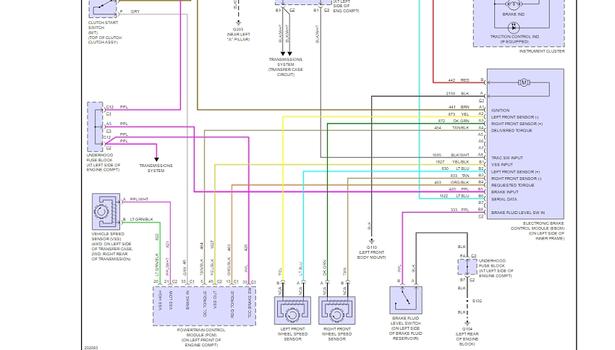
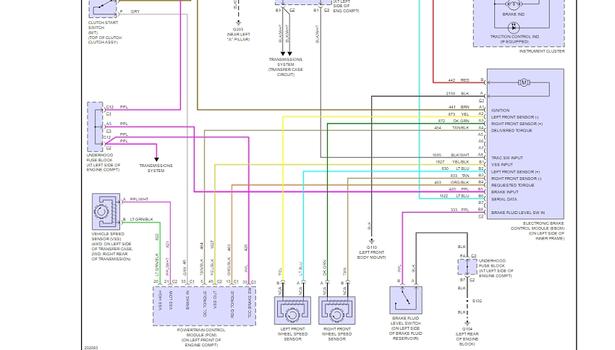
Заключение
Будьте внимательны при первом вождении автомобиля после проверки системы ABS. Слушать
для аномальных шумов или проблем с производительностью, которые могут указывать на проблему, которая
нужна дополнительная проверка.Если у вас есть вопросы по
Визит для тестирования ABS
наш форум.
Существуют различные инструменты и принадлежности, которые вам понадобятся для выполнения этих работ. Мы
создали для вас список, который легко получить, если у вас его еще нет.
Подробнее:
Инструменты и расходные материалы, необходимые для проверки датчика колеса ABS
СПОНСОРНЫЕ ССЫЛКИ
Чтобы получить более подробную информацию о вашем конкретном автомобиле, посетите наш
руководство по ремонту информационное руководство.
Подробнее:
ABS
руководство по тестированию колесных датчиков
Ремонт автомобилей может сделать любой, если он или она задумается. Если вы родитель
пожалуйста, покажите своим детям, как ремонтировать автомобили, потому что им нужно будет знать это ценное
информация также. Работа для себя, семьи и друзей даст вам
удовлетворение и гордость, которые вы можете получить только от правильного выполнения работы.
2CarPros будет рядом с вами на каждом шагу
пути с нашими руководствами по ремонту,
и если у вас есть вопросы, наша команда
механика ответит им за
свободно.
Возможно, вам будет интересно:
Статья опубликована 11.06.2018
,
Как проверить датчик кислорода
Для выполнения этого теста вам понадобится цифровой вольтметр с сопротивлением 10 мегаом . Большинство цифровых вольтметров поставляются с защитой 10 мегаом, чтобы предотвратить потребление измерителем слишком большого электрического тока и повреждение электрических или электронных компонентов во время теста.
Кроме того, прежде чем начинать тесты, найдите датчик кислорода, неисправность которого вы хотите устранить. На моделях автомобилей до 1996 года датчик обычно находится на выпускном коллекторе или рядом с ним.На моделях 1996 года и новее вы увидите датчик возле выпускного коллектора, а другой — возле каталитического нейтрализатора. Однако некоторые модели автомобилей имеют до пяти и более датчиков. Убедитесь, что вы знаете, какой датчик нужно проверить.
При получении диагностических кодов неисправностей (DTC) со своего автомобильного компьютера вы также можете получить информацию о конкретном неисправном датчике, в зависимости от характеристик вашего диагностического прибора. Например, вы можете получить неисправный датчик 1 банка I, который указывает на датчик O2 на выпускном коллекторе или рядом с ним на головке цилиндров, содержащей цилиндр номер 1.Ряд I, датчик 2, указывает на датчик с той же стороны, но дальше по выхлопной системе, вероятно, прямо перед или после каталитического нейтрализатора. То же самое и с другой головкой блока цилиндров — на двигателях V-типа — которая считается группой II.
Чтобы найти Bank I и Bank II, при необходимости обратитесь к руководству по обслуживанию вашего автомобиля.
Затем, если тестируемый датчик имеет более одного провода (датчик с подогревом), при необходимости найдите сигнальный провод, обратившись к руководству по обслуживанию вашего автомобиля.
- Однопроводной датчик использует этот провод как сигнальный.
- Двухпроводные датчики используют один провод для сигнала датчика, а другой — для питания нагревателя.
- Трехпроводные модели, используйте один провод для сигнала, а два других — для питания и заземления нагревателя.
- Однако четырехпроводные датчики используют один из проводов для заземления самого датчика.
Чтобы определить провода, посмотрите электрическую схему в руководстве по ремонту вашего автомобиля. Если у вас нет руководства, купите недорогое, неоригинальное руководство для вашей конкретной марки и модели автомобиля в местном магазине автозапчастей или в Интернете.
- После того, как у вас будет под рукой соответствующий вольтметр и вы найдете датчик, прогрейте двигатель автомобиля до рабочей температуры. Вы можете сделать это, проехав на машине 20 минут по шоссе или поработав двигатель на холостом ходу в течение примерно 15-20 минут на высоких оборотах холостого хода.
- Выключите двигатель и установите вольтметр на шкалу мВ (милливольт) постоянного тока.
- Если вы проверяете датчик O2 рядом с каталитическим нейтрализатором, поднимите автомобиль с помощью напольного домкрата и надежно поддержите автомобиль на нескольких подпорках и заблокируйте задние колеса.
- Будьте осторожны при подключении глюкометра. Когда двигатель прогрет до рабочей температуры, выпускной коллектор и трубы очень горячие. Не обожгитесь и держите глюкометр и датчики подальше от горячих поверхностей.
- На датчиках с одним-тремя проводами подключите красный щуп измерителя к сигнальному проводу датчика, а черный щуп измерителя к хорошему заземлению на вашем двигателе. На четырехпроводных датчиках подключите черный щуп измерителя к заземляющему проводу датчика. При необходимости обратитесь к электрической схеме в руководстве по ремонту вашего автомобиля.
Чтобы подключить зонд вашего измерителя к проводу, используйте зонд для прокалывания проволоки или проверьте датчик через разъем. Однако с некоторыми датчиками трудно провести обратный зонд через разъем. Чтобы преодолеть это ограничение, вы можете отсоединить датчик и подсоединить жилу медного провода к штырю разъема для сигнального провода, а затем снова вставить электрический разъем, оставив отрезок провода торчащим из разъема. Это даст вам оголенный провод, который вы можете подключить к измерительному щупу для проверки.Просто убедитесь, что оголенный провод не касается земли.
Другой вариант — проткнуть сигнальный провод датчика через изоляцию булавкой и подключить щуп измерителя к контакту. Но не позволяйте булавке касаться земли.
Если вы решите использовать второй метод, после завершения тестов удалите штифт и заклейте проколотый участок провода изолентой, чтобы предотвратить проникновение влаги и коррозии в провод.
.
Как проверить датчик положения коленчатого вала с помощью мультиметра
В зависимости от марки и модели вашего автомобиля неисправный или неисправный CKP может вызвать один или несколько из следующих симптомов:
- Трудно запустить
- Запуск без запуска
- Состояние пуска и остановки
- Неровный холостой ход
- Неуверенность
- Плохое ускорение
- Повышенный расход топлива
- пропуски зажигания
- Проверьте индикатор двигателя на
Однако проблемы в других системах (например, топливной системе или системе зажигания) также могут вызывать некоторые из тех же симптомов.Итак, важно протестировать CKP, чтобы лучше диагностировать проблему.
Хотя рекомендуется проверять датчик CKP с помощью осциллографа, это не обычный инструмент для многих владельцев автомобилей или домашних мастеров. Тем не менее, вы можете устранить неисправность датчика с помощью цифрового мультиметра (DMM), независимо от того, использует ли ваш двигатель индуктивный датчик или датчик типа Холла.
Вот что вы сделаете, используя это руководство. Однако имейте в виду, что вам по-прежнему нужны электрические параметры для вашей конкретной марки и модели автомобиля, чтобы найти датчик, идентифицировать провода и, при необходимости, заменить его.
Вы можете найти эту информацию в руководстве по ремонту вашего автомобиля. Если у вас еще нет этого руководства, вы можете получить относительно недорогую копию на вторичном рынке через Amazon. Руководства Haynes содержат множество изображений и пошаговые инструкции по обслуживанию, ремонту и поиску и устранению неисправностей для многих систем вашего автомобиля. Так вы окупите небольшие вложения в кратчайшие сроки.
1. Для чего используется датчик CKP?
Обычно CKP контролирует движение поршня и положение коленчатого вала. Это также помогает компьютеру отслеживать пропуски зажигания в двигателе и его частоту вращения.Компьютер использует эту информацию для регулировки угла опережения зажигания и впрыска топлива.
Однако датчик CKP выдерживает нагрев и вибрацию во время работы двигателя. В конечном итоге это берет свое, и датчик или его цепь могут выйти из строя.
Как и другие датчики, связанные с выбросами, компьютер автомобиля может хранить диагностический код неисправности (DTC), указывающий на проблему с датчиком CKP или его цепью, например:
- P0315
- P0335-P0339
- P0385-P0389
Если в вашем двигателе используется датчик положения распределительного вала (CMP), вы также можете увидеть соответствующий код:
Таким образом, важно устранить неисправность CKP, когда вы подозреваете проблемы CKP, чтобы убедиться, что проблема связана с датчиком, схемой или одним из компонентов в системе, с которой он работает.
Следующие разделы помогут вам проверить датчик CKP, используя только цифровой мультиметр (DMM), независимо от того, используется ли в вашем двигателе индуктивный датчик или датчик с эффектом Холла.
2. Как определить, какой у вас датчик CKP: индукционный или на эффекте Холла
В основном, в большинстве транспортных средств сегодня используются датчики CKP одного из двух типов.
Индуктивный (магнитный) датчик CKP:
- Может иметь один или два провода
- Устанавливается перед ротором или тормозным колесом
- Выдает собственный сигнал переменного напряжения
Датчик Холла CKP:
- Может иметь три или четыре провода
- Устанавливается перед ротором или тормозным колесом
- Генерирует цифровой (прямоугольный) сигнал
- Требуется внешний источник питания и заземление для выдачи сигнала
3.Поиск и устранение неисправностей датчика CKP
Многие проблемы с датчиком CKP могут быть связаны с жгутом проводов или разъемом датчика. Поэтому обязательно внимательно проверьте их, прежде чем приступать к устранению неполадок самого датчика. Но сначала найдите датчик.
Датчик CKP можно найти в зависимости от марки и модели вашего автомобиля:
- установлен на передней крышке двигателя или крышке привода ГРМ, рядом со шкивом коленчатого вала или за гармоническим балансиром.
- где-то посередине блока цилиндров.
- под стартер.
- на задней части двигателя, у колокола трансмиссии рядом с зубчатым венцом маховика.
При необходимости обратитесь к руководству по замене вашего автомобиля, чтобы найти датчик на вашей конкретной модели.
Проверка проводки и датчика
Часто неисправный или неработающий датчик происходит из-за плохого провода или разъема. Сделайте визуальный осмотр жгута проводов и разъемов между датчиком и PCM или модулем зажигания.
- Проверить провода на предмет повреждений
- Проверить на ослабление проводов
- Проверить затяжку крепежных болтов датчика
- Проверить электрический разъем на предмет повреждений
- Проверить сам датчик на наличие повреждений
- При необходимости проверьте воздушный зазор между наконечником датчика и ротором. См. Спецификацию в руководстве по ремонту вашего автомобиля.
- Снимите датчик и проверьте его на предмет прилипания металлической стружки или опилок к магнитному наконечнику датчика.
- Осмотрите реактивное колесо датчика на предмет повреждений.
Проверка датчика CKP индуктивного типа
Следующие шаги дают вам пример того, как проверить датчик CKP индуктивного типа.
Тем не менее, обязательно проконсультируйтесь с руководством по ремонту вашего автомобиля для получения технических характеристик электрических величин и, возможно, рекомендуемого способа проверки датчика CKP в вашей конкретной модели.
- Отсоединить электрический разъем датчика положения коленчатого вала.
- Установите цифровой мультиметр на шкалу постоянного напряжения, используя нижний диапазон.
- Поверните ключ зажигания в положение «Вкл.», Но не запускайте двигатель.
- Коснитесь черным проводом цифрового мультиметра на массу. Это может быть чистая поверхность двигателя, металлический кронштейн или отрицательный (-) полюс аккумуляторной батареи.
- Коснитесь красным проводом цифрового мультиметра каждого провода датчика на разъеме жгута проводов, который вы только что отсоединили. Один из проводов должен выдавать около 1,5 вольт; в противном случае, датчик не получает опорное напряжение, и должно быть исправлено.
Для предотвращения запуска двигателя:
- Отключите топливную систему, сняв предохранитель или реле топливного насоса.
- Или отсоединить кабель зажигания между катушкой зажигания и распределителем.
При необходимости обратитесь к руководству по ремонту вашего автомобиля. Это предотвратит запуск двигателя.
- Установите цифровой вольтметр на нижний предел шкалы переменного напряжения.
- Подключите провода измерителя к контактам датчика. Убедитесь, что во время этого теста провода измерительного прибора не соприкасаются с движущимися частями двигателя.
- Попросите помощника провернуть двигатель на несколько секунд, пока вы наблюдаете за показаниями счетчика.
Датчик должен выдавать импульсный сигнал напряжения. Если вы не видите импульсов напряжения, замените датчик. Сравните свои результаты со спецификациями производителя. Обратитесь к руководству по ремонту вашего автомобиля.
Вы можете проверить сопротивление индуктивного датчика CKP:
Установите цифровой мультиметр на шкалу Ом.
Отсоедините электрический разъем CKP.
Подсоедините один вывод цифрового мультиметра к одному из контактов датчика, а другой вывод цифрового мультиметра — к другому контакту датчика.Неважно какой.
Включите цифровой мультиметр.
- Показания должны показывать значение сопротивления, обычно от 200 до 2000 Ом, в зависимости от конкретной модели автомобиля.
- Сравните ваши результаты со спецификациями производителя. Вы можете найти спецификацию в руководстве по ремонту вашего автомобиля. Если не соответствует спецификации, замените датчик.
- Если показание бесконечно большое сопротивление, датчик имеет разрыв в цепи;
- Если показание равно нулю Ом, датчик имеет короткое замыкание.
Испытание датчика CKP с эффектом Холла
Тестировать датчик на эффекте Холла лучше всего с помощью осциллографа. Но не многие домашние мастера имеют такой. Тем не менее, вы можете использовать цифровой мультиметр для проверки этого типа датчика CKP в вашем автомобиле.
Хотя вы не увидите графиков высокого и низкого напряжения и частоты, которые вы видите на показаниях осциллографа, вы получите среднее напряжение, исходящее от датчика, которое даст вам представление о его работе.
Снимите предохранитель или реле топливного насоса, чтобы предотвратить запуск двигателя во время этой проверки.
- Если в вашем двигателе используется распределитель, вы можете отсоединить центральный кабель зажигания и заземлить его на двигатель с помощью перемычки.
- При необходимости обратитесь к руководству по ремонту вашего автомобиля.
- Отсоединить электрический разъем датчика положения коленчатого вала.
- Установите цифровой мультиметр на постоянное напряжение и диапазон 20 вольт.
- Поднесите черный провод цифрового мультиметра к черному проводу на разъеме жгута проводов.
Коснитесь красным проводом цифрового мультиметра красного провода (питания) на разъеме жгута проводов.
- Возможно, вам потребуется проверить электрическую схему для вашей конкретной модели, если датчик CKP использует провода разного цвета для определения заземления, питания и сигнальных проводов.
- Поверните ключ зажигания в положение «Вкл.».
- Ваш счетчик должен показывать от 5 до 13 вольт. Обратитесь к своему ремонту автомобилей руководства по значению напряжения эталонного для конкретной модели.
- Выключите зажигание и снова вставьте датчик положения коленчатого вала в разъем жгута проводов.
- Поднесите черный провод цифрового мультиметра к минусовой клемме аккумулятора.
- Затем с помощью красного провода измерителя снова проверьте черный провод массы на разъеме жгута проводов или датчике положения коленчатого вала.
- Попросите помощника провернуть двигатель на несколько секунд. Ваш цифровой мультиметр должен регистрировать от 200 до 300 мВ.
- Теперь прикоснитесь красным проводом цифрового мультиметра к зеленому (сигнальному) проводу на разъеме жгута проводов или датчике положения коленчатого вала.
Провернуть двигатель на несколько секунд. Ваш счетчик должен зарегистрировать около 300 мВ.Это среднее значение напряжения сигнала, вырабатываемого датчиком CKP.
При необходимости сравните полученные результаты со спецификациями в руководстве по ремонту вашего автомобиля.
4. Что делать, если мой CKP пройдет тест?
Даже если ваш двигатель испытывает симптомы плохого CKP, это не обязательно означает, что ваш датчик, проводка или разъем неисправны. Проблема может заключаться в тех компонентах, с которыми он взаимодействует.
Возможно, проблема связана с модулем управления зажиганием (ICM) или даже, хотя и не так часто, с самим PCM, в зависимости от конкретной конфигурации для вашей модели.При необходимости обратитесь к руководству по ремонту вашего автомобиля.
5. Замена датчика CKP
В общем, замена датчика CKP — довольно простая операция. Однако на некоторых моделях может потребоваться удалить один или несколько компонентов, чтобы получить доступ к датчику. Обратитесь к руководству по ремонту вашего автомобиля.
- Убедитесь, что двигатель остыл, а ключ зажигания находится в выключенном положении.
- Отсоедините отрицательную (черную) клемму от аккумулятора.
- На некоторых моделях может потребоваться поднять переднюю часть автомобиля и надежно закрепить ее на опорных стойках, чтобы получить доступ к датчику.
- Отсоединить электрический разъем датчика положения коленчатого вала.
- Отверните крепежный болт (-а).
- Снимите датчик с двигателя.
- Совместите старый датчик с новым.
- Если ваш датчик поставляется с уплотнительным кольцом, нанесите тонкий слой масла на кольцо перед установкой датчика. Это помогает правильно установить датчик, помогает датчику выдавать правильный сигнал и предотвращает утечки масла.
- Установите новый датчик на место и затяните крепежные болты.
- Вставить электрический разъем датчика.
- Подсоедините отрицательную клемму к аккумуляторной батарее.
На некоторых двигателях необходимо установить правильный зазор для датчика. Следуйте инструкциям, прилагаемым к вашему новому датчику CKP, или руководству по ремонту вашего автомобиля. Следующее видео дает представление о том, как заменить датчик положения коленчатого вала.
,
